Plugin-Einstellungen für Google Cloud Translation Basic
Google Cloud Translation Basic (oder Google Translate API v2) ist einer der bekanntesten maschinellen Übersetzungsdienste. Er bietet dynamische Textübersetzung zwischen tausenden von Sprachpaaren. Google kann mit mehr als 100 Sprachen arbeiten, bietet eine Spracherkennung und eine einfache, günstige Preisgestaltung.
Richten Sie die maschinelle Übersetzung von Google Cloud für die Verwendung mit memoQ ein. Sie können auch entscheiden, dass bestimmte Texte nicht zur Übersetzung an Google gesendet werden sollen.
Das Google Cloud-Plugin arbeitet nun mit neuronaler maschineller Übersetzung, sofern dies in Ihrer Sprachkombination verfügbar ist. In manchen Fällen kann die neuronale maschinelle Übersetzung viel flüssiger und natürlicher klingen als die statistische maschinelle Übersetzung. Welche Sprachpaare für die neuronale maschinelle Übersetzung zur Verfügung stehen, erfahren Sie auf dieser Webseite.
Navigation
Für ein lokales Profil:
- Klicken Sie im memoQ-Fenster oben in der Symbolleiste für den Schnellzugriff auf das Symbol Optionen
 . Das Fenster Optionen wird angezeigt.
. Das Fenster Optionen wird angezeigt. - Klicken Sie im Bereich Standard-Ressourcen auf das Symbol MT-Einstellungen
 . Der Bereich MT-Einstellungen wird angezeigt.
. Der Bereich MT-Einstellungen wird angezeigt. - Wählen Sie das von Ihnen verwendete MT-Profil aus, und klicken Sie unterhalb der Liste auf Bearbeiten.
- Suchen Sie auf der Registerkarte Services das Plugin und klicken Sie auf dessen Zeile. Wenn es aktiviert ist, klicken Sie auf dessen Zeile, um das Fenster Plugin-Einstellungen für Google Cloud Translation Basic anzuzeigen. Wenn es deaktiviert ist, klicken Sie auf dessen Zeile, um es zu aktivieren, und klicken Sie dann erneut auf die Zeile, um die Einstellungen anzuzeigen.
Für ein Online-Profil:
- Klicken Sie im memoQ-Fenster oben in der Symbolleiste für den Schnellzugriff auf das Symbol Ressourcenkonsole
 . Das Fenster Ressourcenkonsole wird angezeigt.
. Das Fenster Ressourcenkonsole wird angezeigt. - Geben Sie in der Liste Server URL die Adresse eines Servers ein oder wählen Sie einen darin vorhandenen Server aus. Klicken Sie auf die Schaltfläche Auswählen
 .
. - Klicken Sie im linken Bereich auf das Symbol MT-Einstellungen
 . Der Bereich MT-Einstellungen wird angezeigt.
. Der Bereich MT-Einstellungen wird angezeigt. - Wählen Sie das von Ihnen verwendete MT-Profil aus, und klicken Sie unterhalb der Liste auf Bearbeiten.
- Suchen Sie auf der Registerkarte Services das Plugin und klicken Sie auf dessen Zeile. Wenn es aktiviert ist, klicken Sie auf dessen Zeile, um das Fenster Plugin-Einstellungen für Google Cloud Translation Basic anzuzeigen. Wenn es deaktiviert ist, klicken Sie auf dessen Zeile, um es zu aktivieren, und klicken Sie dann erneut auf die Zeile, um die Einstellungen anzuzeigen.
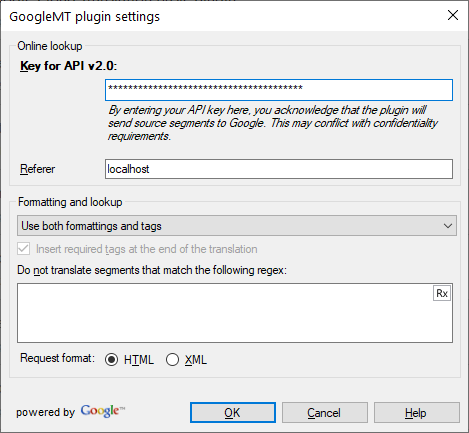
Möglichkeiten
- Fordern Sie Ihren Zugriff an. Weitere Informationen zur Vorgehensweise finden Sie im memoQ-Hilfecenter (derzeit nur auf Englisch verfügbar). Am Ende besitzen Sie dann einen Google-API-Schlüssel.
- Fügen Sie unter Schlüssel für API v2.0 Ihren API-Schlüssel ein.
- Geben Sie in das Feld Referer die Angabe localhost ein.
-
Wenn memoQ Text an Google sendet, werden die Tags in der Regel nicht gesendet. Die Übersetzung, die Sie von Google zurückerhalten, enthält keine Tags. memoQ fügt alle Tags am Ende des maschinell übersetzten Textes ein. Wählen Sie in der Dropdown-Liste Formatierung und Lookup aus, wie Tags verarbeitet werden sollen.
- Wenn keine Formatierungen und Tags verwendet werden sollen: Wählen Sie Nur-Text verwenden aus.
- Wenn Formatierungen, aber keine Tags verwendet werden sollen: Wählen Sie Text und Formatierung verwenden aus.
- Wenn Formatierungen und Tags verwendet werden sollen: Wählen Sie Sowohl Formatierungen als auch Tags verwenden aus.
Deaktivieren Sie das Kontrollkästchen Erforderliche Tags am Ende der Übersetzung einfügen, um die Tags komplett wegzulassen.
Senden Sie keinen vertraulichen Text an Google: Geben Sie im Feld Segmente mit folgenden regulären Ausdrücken nicht übersetzen einen regulären Ausdruck ein. Wenn Sie Hilfe benötigen, öffnen Sie den Regex-Assistenten: Klicken Sie auf das Symbol
 auf der rechten Seite und erstellen Sie einen regulären Ausdruck bzw. wählen Sie einen aus der RegEx-Bibliothek. Klicken Sie dann auf die Schaltfläche Insert regex. memoQ fügt Ihren regulären Ausdruck nach Bedarf in die Textfelder ein. Wenn ein Segment Text enthält, der mit dem regulären Ausdruck übereinstimmt, sendet memoQ dieses Segment nicht an den MT-Dienst von Google. Beispiel: Wenn Sie Segmente, die Dollarbeträge enthalten, nicht senden möchten, geben Sie in dieses Textfeld USD [0-9]+ oder \$ [0-9]+ ein.
auf der rechten Seite und erstellen Sie einen regulären Ausdruck bzw. wählen Sie einen aus der RegEx-Bibliothek. Klicken Sie dann auf die Schaltfläche Insert regex. memoQ fügt Ihren regulären Ausdruck nach Bedarf in die Textfelder ein. Wenn ein Segment Text enthält, der mit dem regulären Ausdruck übereinstimmt, sendet memoQ dieses Segment nicht an den MT-Dienst von Google. Beispiel: Wenn Sie Segmente, die Dollarbeträge enthalten, nicht senden möchten, geben Sie in dieses Textfeld USD [0-9]+ oder \$ [0-9]+ ein.Wenn Sie Tags an Google senden, wählen Sie als Format XML oder HTML. Tags bereiten MT-Diensten manchmal Probleme. Probieren Sie beide Optionen aus und entscheiden Sie, welche für Ihre Sprachkombinationen besser geeignet ist.
Je nach Sprachpaar sind verschiedene Einstellungen besser geeignet? Klonen Sie in der Ressourcenkonsole Ihre MT-Einstellungen und wählen Sie in den geklonten Einstellungen die andere Option aus der Dropdown-Liste Format anfordern. Sie verfügen jetzt über zwei MT-Einstellungsressourcen und können für jedes Projekt jene verwenden, die am besten geeignet ist.
Abschließende Schritte
So speichern Sie die Einstellungen und kehren zur Registerkarte Standard-Ressourcen des Fensters Optionen (oder zur Ressourcenkonsole) zurück: Klicken Sie auf OK und dann erneut auf OK.
So kehren Sie zur Registerkarte Standard-Ressourcen des Fensters Optionen (oder zur Ressourcenkonsole) zurück, ohne die neuen Einstellungen zu speichern: Klicken Sie auf Abbrechen und dann erneut auf Abbrechen.
So verwenden Sie die MT-Ausgabe im Übersetzungseditor:
- Öffnen Sie ein Projekt mit einem unterstützten Sprachpaar.
- Klicken Sie auf der linken Seite des Bildschirms Projektzentrale oder memoQ-Online-Projekt auf Einstellungen.
- Klicken Sie in der oberen Leiste auf das Symbol MT-Einstellungen
 .
. - Wählen Sie das MT-Profil im Projekt oder eines, das Sie dem Projekt hinzufügen möchten. Klicken Sie unterhalb der Liste auf Bearbeiten.
- Aktivieren Sie auf der Registerkarte Services des Fensters Einstellungen für maschinelle Übersetzung bearbeiten links das Kontrollkästchen des Plugins.
- Wählen Sie auf der Registerkarte Einstellungen des Fensters Einstellungen für maschinelle Übersetzung bearbeiten im Bereich Ergebnisse eine andere Einstellung als Aus.
- Öffnen Sie ein Dokument zur Bearbeitung, und sehen Sie sich die durch maschinelle Übersetzung generierten Vorschläge an.
So verwenden Sie die MT-Ausgabe in der Vorübersetzung:
- Öffnen Sie ein Projekt mit einem unterstützten Sprachpaar.
- Klicken Sie auf der linken Seite des Bildschirms Projektzentrale oder memoQ-Online-Projekt auf Einstellungen.
- Klicken Sie in der oberen Leiste auf das Symbol MT-Einstellungen
 .
. - Wählen Sie die Ressource für MT-Einstellungen im Projekt oder eine Ressource, die Sie dem Projekt hinzufügen möchten. Klicken Sie unterhalb der Liste auf Bearbeiten.
- Aktivieren Sie auf der Registerkarte Services des Fensters Einstellungen für maschinelle Übersetzung bearbeiten links das Kontrollkästchen des Plugins.
- Wählen Sie auf der Registerkarte Einstellungen des Fensters Einstellungen für maschinelle Übersetzung bearbeiten das Plugin im Dropdown Vorübersetzung aus.
- Führen Sie Vorübersetzen aus. Aktivieren Sie im Fenster Vorübersetzen und Statistiken das Kontrollkästchen Maschinelle Übersetzung verwenden, wenn es keinen TM-Treffer gibt. (Diese Einstellung wird in memoQ gespeichert.)